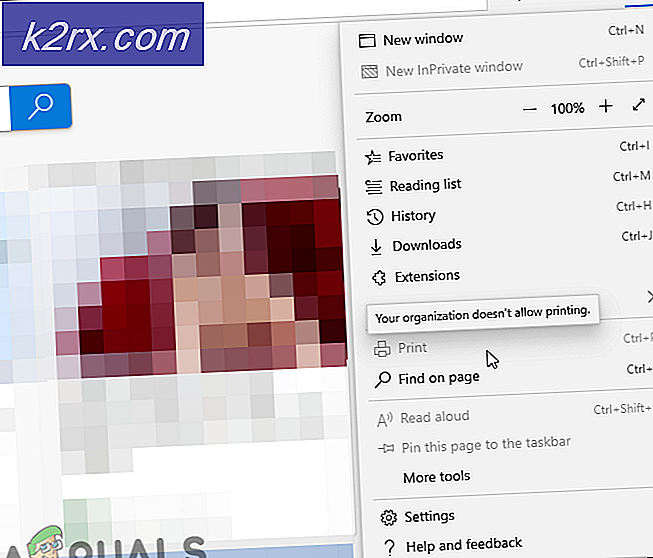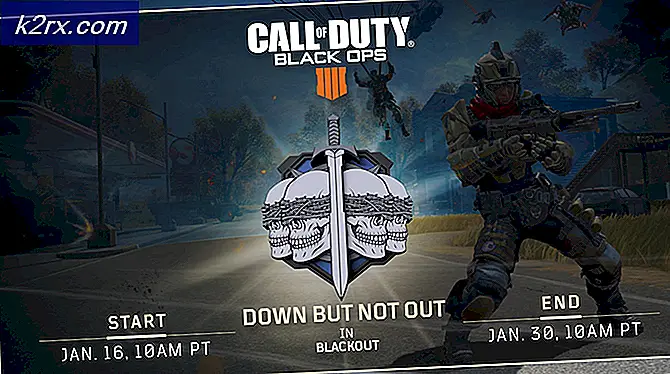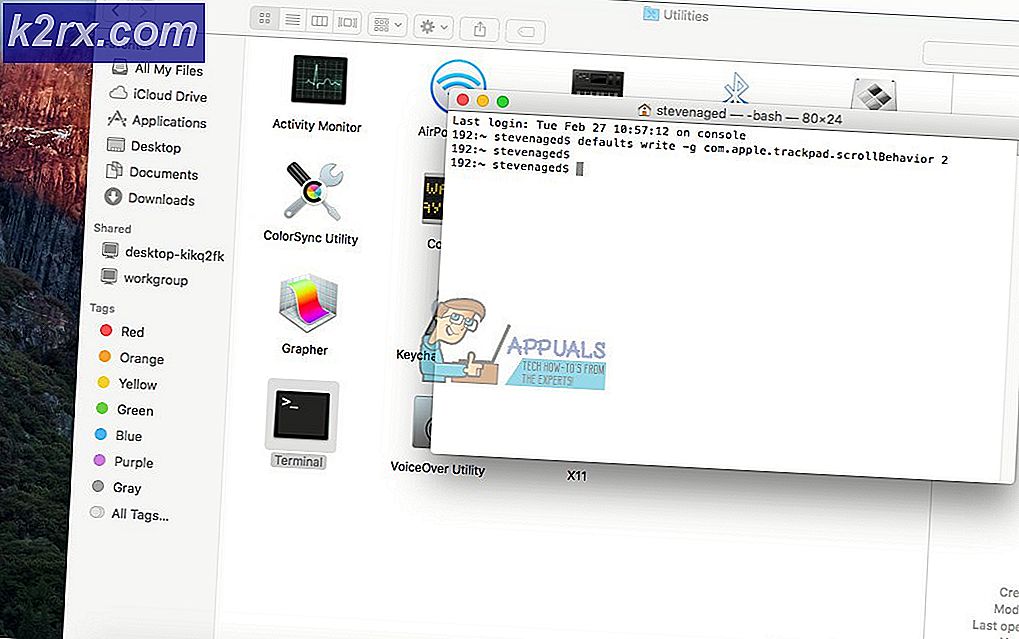So formatieren Sie ein USB-Laufwerk zu FAT32
Die führenden Dateisysteme für alle Dateispeichergeräte und -laufwerke in der heutigen Zeit sind NTFS (das NT-Dateisystem) und FAT32 (die beliebteste Version des Dateizuordnungstabellen-Dateisystems). Es stimmt zwar, dass NTFS im Vergleich zu FAT32 viel häufiger ist, FAT32 hat jedoch immer noch eine signifikante Benutzerbasis. Darüber hinaus ist NTFS nicht nur das beliebteste Dateisystem der beiden, sondern hat sich in allen Aspekten bis auf FAT32 als deutlich überlegen erwiesen. Auch wenn das der Fall ist, wollen die Leute ihre Dateispeichergeräte wie externe Festplatten und USB-Laufwerke aus verschiedenen Gründen immer noch auf FAT32 formatieren.
Wir leben in einer freien Welt, so dass Leute, die ihre auf FAT32 formatierten USB-Laufwerke haben wollen, ihre USB-Laufwerke zu FAT32 formatieren können, obwohl das Dateisystem NTFS in fast jeder Hinsicht deutlich unterlegen ist. Sie können ein USB-Laufwerk problemlos mit einem Windows-Computer zu FAT32 formatieren. Um ein USB-Laufwerk zu formatieren und es von NTFS oder einem anderen Dateisystem in das FAT32-Dateisystem zu konvertieren, müssen Sie lediglich Folgendes tun:
- Schließen Sie das USB-Laufwerk, das Sie formatieren möchten, an FAT32 an den Computer an.
- Drücken Sie die Windows-Logo- Taste + R, um ein Dialogfeld zum Ausführen zu öffnen.
- Geben Sie diskmgmt.msc in das Dialogfeld " Ausführen " ein und drücken Sie die Eingabetaste, um das Windows-Dienstprogramm zur Datenträgerverwaltung zu starten.
- Suchen Sie in der unteren Hälfte des Dienstprogramms zur Datenträgerverwaltung die Liste für das USB-Ziellaufwerk, und klicken Sie mit der rechten Maustaste darauf.
- Klicken Sie im erscheinenden Kontextmenü auf Format .
- Wenn Sie aufgefordert werden, die Aktion zu bestätigen, klicken Sie auf Ja .
- Geben Sie einen Namen für das USB-Laufwerk in das Feld Datenträgerbezeichnung ein : Öffnen Sie das Dropdown-Menü direkt neben Dateisystem: und klicken Sie auf FAT32, um es auszuwählen.
- Klicken Sie auf OK, aber vergewissern Sie sich, dass die Option Schnellformat ausführen aktiviert ist, bevor Sie dies tun.
- Sie werden gefragt, ob Sie das Format im resultierenden Popup wirklich durchgehen wollen - klicken Sie auf OK .
Windows beginnt mit der Formatierung des USB-Laufwerks. Sobald das Laufwerk formatiert wurde, wird in der oberen Hälfte des Datenträgerverwaltungs- Dienstprogramms FAT32 als Dateisystem aufgeführt .
PRO TIPP: Wenn das Problem bei Ihrem Computer oder Laptop / Notebook auftritt, sollten Sie versuchen, die Reimage Plus Software zu verwenden, die die Repositories durchsuchen und beschädigte und fehlende Dateien ersetzen kann. Dies funktioniert in den meisten Fällen, in denen das Problem aufgrund einer Systembeschädigung auftritt. Sie können Reimage Plus herunterladen, indem Sie hier klickenAlternativ können Sie ein USB-Laufwerk mit einer erhöhten Eingabeaufforderung auch auf einem Windows-Computer mit FAT32 formatieren. Um dies zu tun, einfach:
- Öffne das Startmenü .
- Suche nach cmd .
- Suchen Sie das Suchergebnis mit der Bezeichnung cmd oder Eingabeaufforderung, klicken Sie mit der rechten Maustaste darauf und klicken Sie auf Als Administrator ausführen, um eine Eingabeaufforderung mit Administratorrechten zu starten.
- Geben Sie Folgendes in die Eingabeaufforderung mit erhöhten Rechten ein, ersetzen Sie X durch den Laufwerkbuchstaben des USB-Laufwerks, das Sie formatieren möchten, mit FAT32, und drücken Sie die Eingabetaste .
Format / FS: FAT32 X: - Sobald Sie die Eingabetaste drücken, beginnt Windows mit der Formatierung des Ziellaufwerks auf FAT32, und Sie müssen lediglich darauf warten.
PRO TIPP: Wenn das Problem bei Ihrem Computer oder Laptop / Notebook auftritt, sollten Sie versuchen, die Reimage Plus Software zu verwenden, die die Repositories durchsuchen und beschädigte und fehlende Dateien ersetzen kann. Dies funktioniert in den meisten Fällen, in denen das Problem aufgrund einer Systembeschädigung auftritt. Sie können Reimage Plus herunterladen, indem Sie hier klicken